- GMOグローバルサインサポート
- クライアント証明書サポート情報
- 証明書の設定
- [クライアント証明書]PCを変更するため証明書を移設したい
PCの変更などでクライアント証明書[S/MIME用証明書]の移設が必要になる場合は、以下の手順でエクスポート、インポートを行ってください。
WindowsのMicrosoft Edge等で証明書をご利用の場合
 Microsoft EdgeもしくはGoogle Chromeを立ち上げ、「証明書」ウィンドウを開きます。
Microsoft EdgeもしくはGoogle Chromeを立ち上げ、「証明書」ウィンドウを開きます。
Microsoft Edge:「…」(設定など) >> 設定 >> プライバシー、検索、サービス >> 証明書の管理
Google Chrome:「…」(Google Chromeの設定) >> 設定 >> プライバシーとセキュリティ >> 証明書の管理
 個人タブの中に自分の証明書が入っています。 証明書を選択し、エクスポートボタンをクリックします。
個人タブの中に自分の証明書が入っています。 証明書を選択し、エクスポートボタンをクリックします。
 エクスポートウィザードを実行してください。次へ進みます。
エクスポートウィザードを実行してください。次へ進みます。
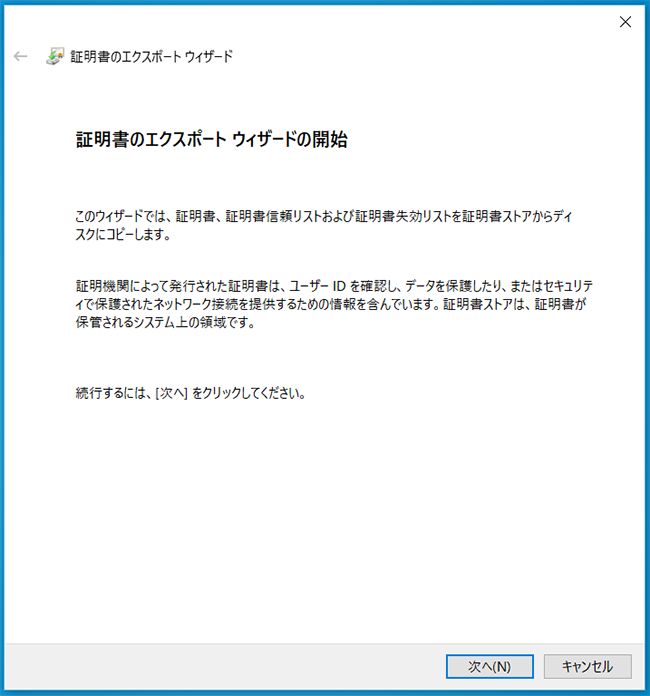
「はい、秘密キーをエクスポートします」を選択して次へ進みます。
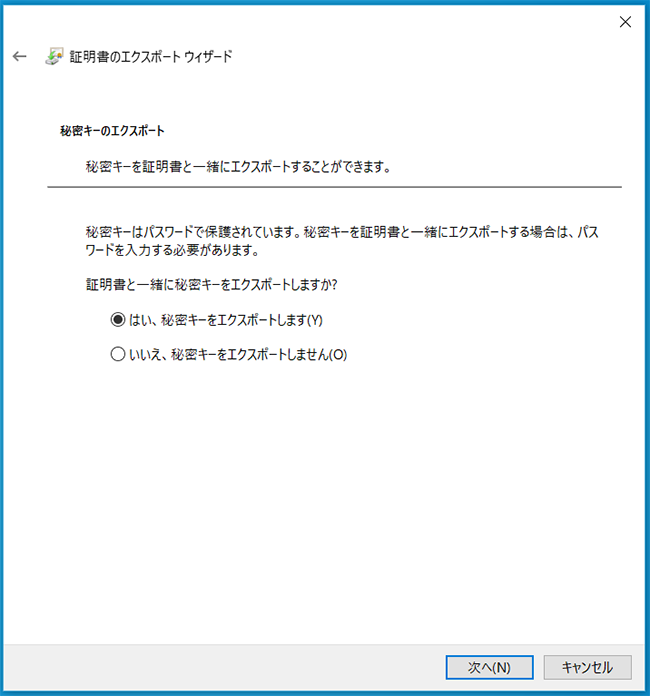
「証明のパスにある証明書を可能であればすべて含む」にチェックを入れて次に進みます。
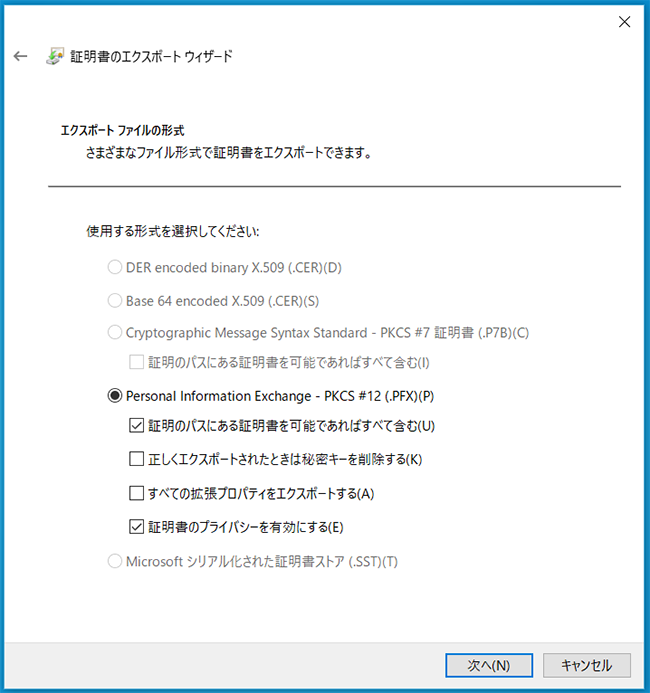
パスワードを任意に設定し、次に進みます。インポートの際に使用しますので、忘れないようにご注意ください。
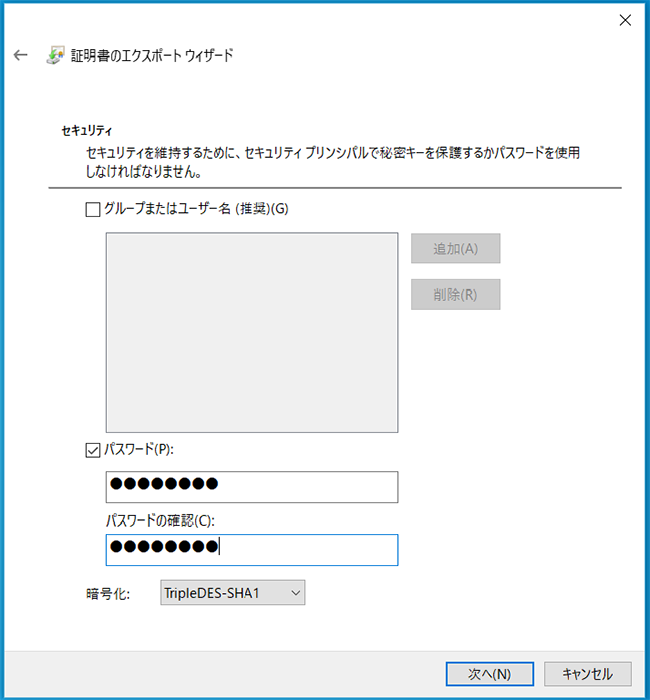
参照ボタンで保存場所を指定し、ファイル名を任意に設定し、次に進みます。
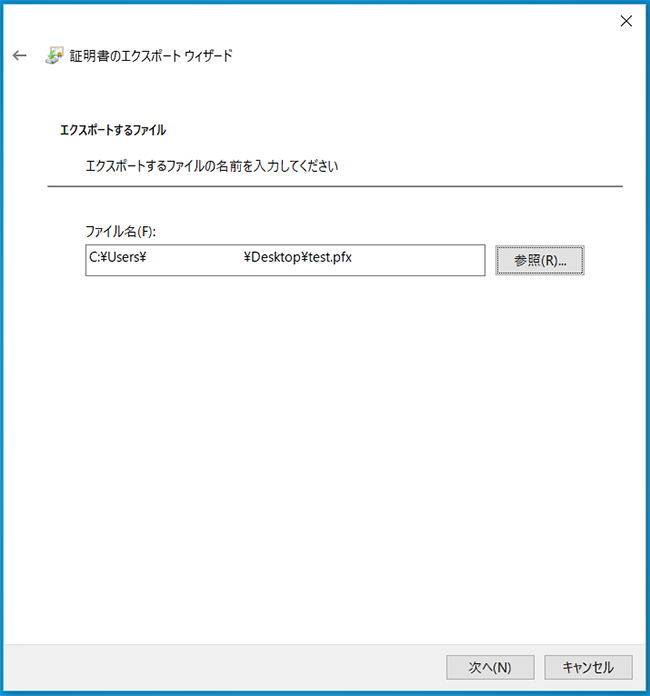
完了ボタンを押します。
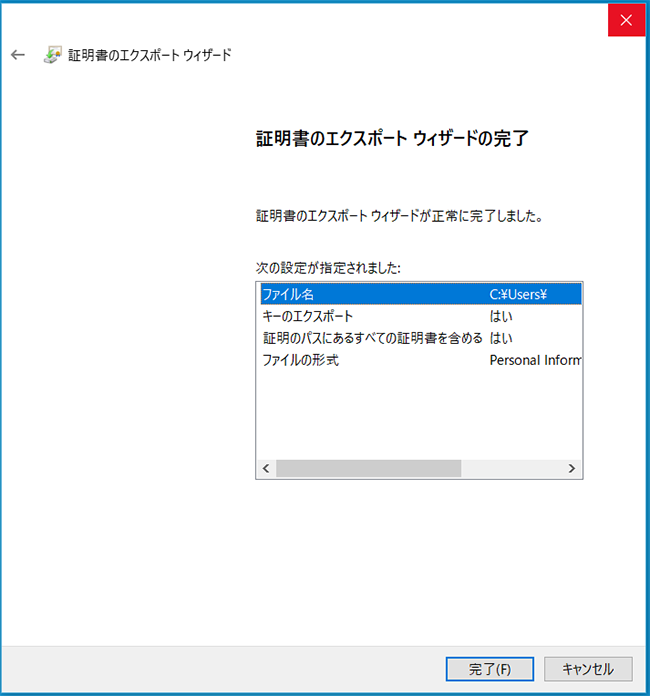
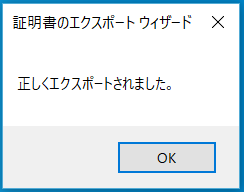
 エクスポートした証明書ファイルを、移行先のPCに保存します。
エクスポートした証明書ファイルを、移行先のPCに保存します。

 の手順と同様にコンテンツタブを開き、証明書ボタンを押し、インポートボタンを押します。
の手順と同様にコンテンツタブを開き、証明書ボタンを押し、インポートボタンを押します。
 インポートウィザードを進めてください。へ進みます。
インポートウィザードを進めてください。へ進みます。
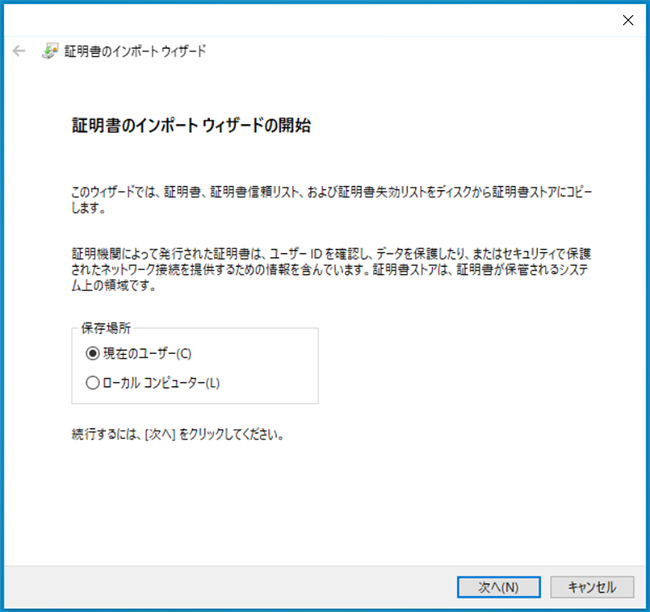
エクスポートした証明書ファイルを選択して、次へ進みます。
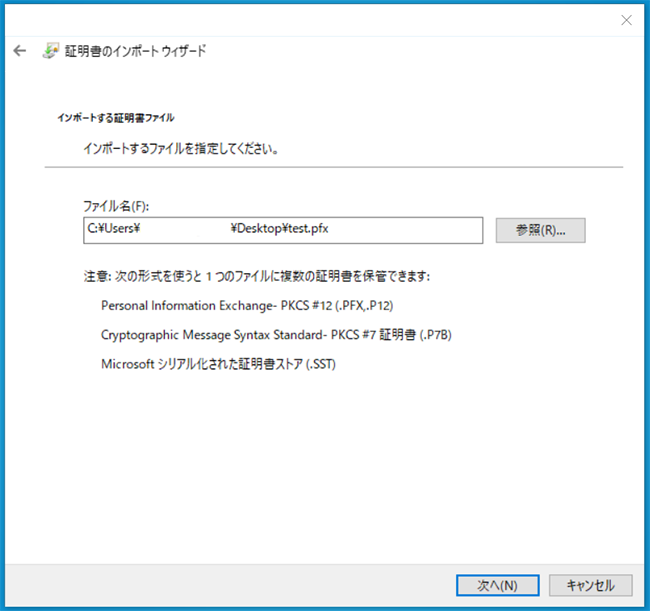
エクスポート時に設定したパスワードを入力します。
インポート後に再度エクスポートしたい場合は、「このキーをエクスポート可能にする」のチェックを入れて進みます。
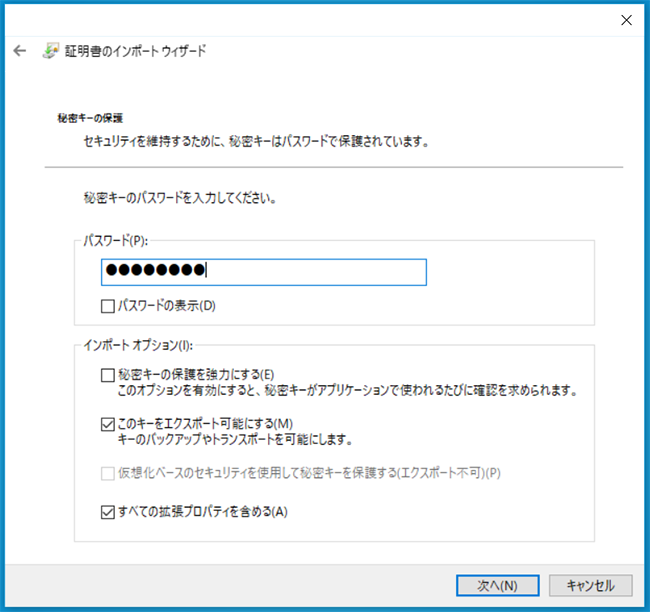
個人のストアに入ることを確認して次に進みます。
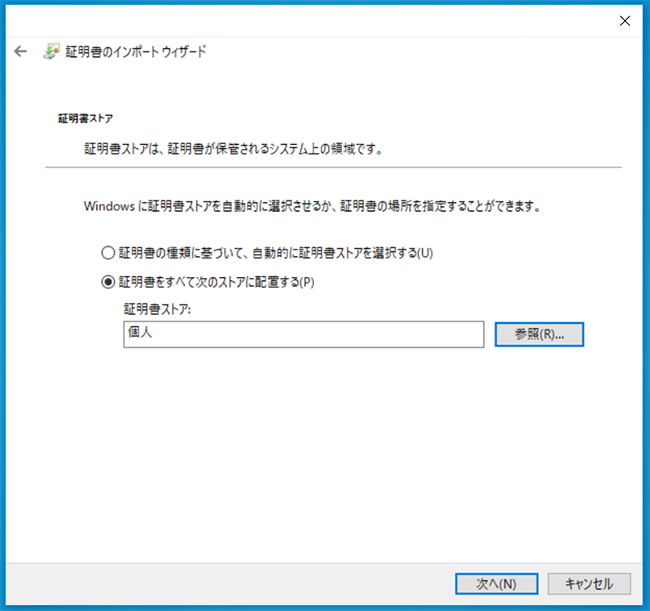
完了ボタンを押します。
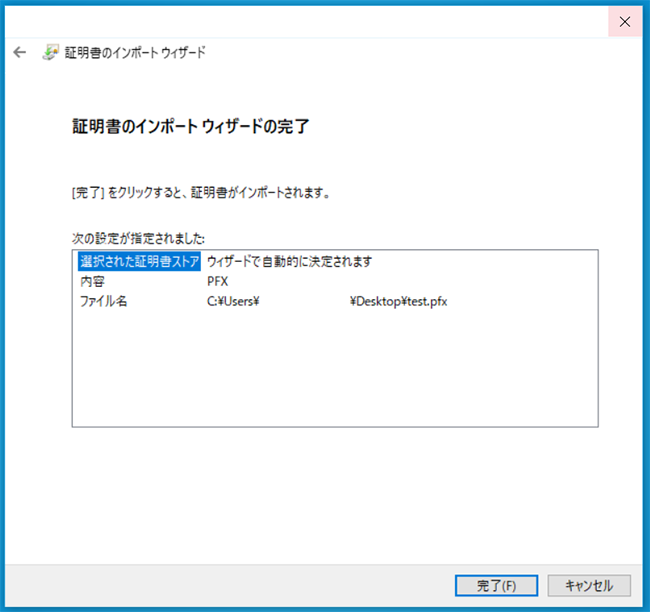
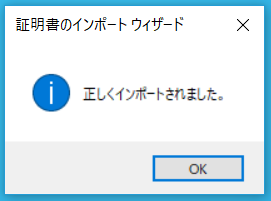
インポートが完了しました。
お気軽にお問い合わせください
音声ガイダンスが流れましたら、お問合わせの内容により以下の番号をプッシュしてください。
- 証明書のお申し込み、更新及びパスワードのお問い合わせ
- インストールなどの技術的なお問い合わせ
- 審査及び進捗確認に関するお問い合わせ
- お支払い、経理書類に関するお問い合わせ
- その他のお問い合わせ(5を押した上で、以下の番号をお選びください。)
- パートナー契約に関するお問い合わせ
- 採用に関するお問い合わせ
- 総務へのご連絡
